
フォーマットは、USBフラッシュドライブなどの限られた容量を持つストレージデバイスを使用する際に密接に関連しています。ほとんどの場合、ファイルを一つ一つ削除するよりも、全てを一度に消去する方がずっと早くて便利です。しかし、間違って別のドライブを誤ってフォーマットしてしまったらどうでしょうか?フォーマットしたフラッシュドライブからファイルを回復することは可能でしょうか?はい、可能です!
目次
フラッシュドライブのフォーマットはどのように機能するのですか?
USBフラッシュドライブをフォーマットすることで、データを受け取り、保存する準備ができます。これは、クイックとフルの2つのオプションを使用して行うことができます。2つの違いについて説明します:
- クイックフォーマット:クイックフォーマットは、ファイル自体ではなく、ファイルが保存されている場所をコンピュータに教える情報を削除します。ここではまだ復旧が可能です。
- フルフォーマット:フルフォーマットを行うということは、記憶媒体から完全にファイルを削除することを意味します。このプロセスは、データの保存に影響を与える可能性のあるドライブの不良セクタもチェックします。この時点での復旧は不可能です。
ほとんどのユーザーは、完全なフォーマットよりもずっと速いため、クイックフォーマットを実行することを選択しています。あなたもこれを行った場合、ファイルがまだ上書きされていない限り、データ復旧ソフトウェアを使用してファイルを取り戻すことができます。一般的に、ファイルの復旧を試みるのが早ければ早いほど、成功する可能性は高くなります。
USBフラッシュドライブからフォーマットされたデータを復旧する方法
フォーマットしたUSBフラッシュドライブからデータを復旧できると思うなら、そのプロセスは実際には簡単です。クラウドバックアップを確認するか、データ復旧ソフトウェアを試してみるか、Windowsコマンドプロンプトを使用できます。どの方法が最も効果的かは、具体的なケースによって異なるので、確認してください。
方法 1: 既存のバックアップでファイルを復元する
最近USBフラッシュドライブのバックアップを作成しましたか?もし作成していたら、ラッキーです。なぜなら、バックアップから簡単に全てを復元することができます。
USBフラッシュドライブのバックアップを作成していない場合、この経験をデータバックアップの重要性についての教訓と考えてください。手動バックアップは緊急時に役立ちますが、あなたが指一本動かさずにUSBドライブ上のファイルやフォルダを自動的に保護できる優れた無料のバックアップソフトウェアアプリケーションも数多く存在します。
方法2: データ復旧ソフトウェアを使用する
Disk Drillは使いやすいデータ復旧ソフトウェアで、フォーマット後のフラッシュドライブからデータを迅速に復旧するのに使えます。400種以上のファイルフォーマットに対応しているおかげで、Disk DrillはUSBフラッシュドライブに一般的に保存されるドキュメント、ビデオ、画像、オーディオ、ファイルアーカイブなど、あらゆるデータを確実に復元できます。その上、無料ユーザーはWindows上で最大500MBのデータを復旧できるほか、データ損失を防ぐための他の無料ツールも提供されています。
- Cleverfilesのウェブサイトに行き、あなたのOS用のDisk Drillインストーラーをダウンロードしてください。
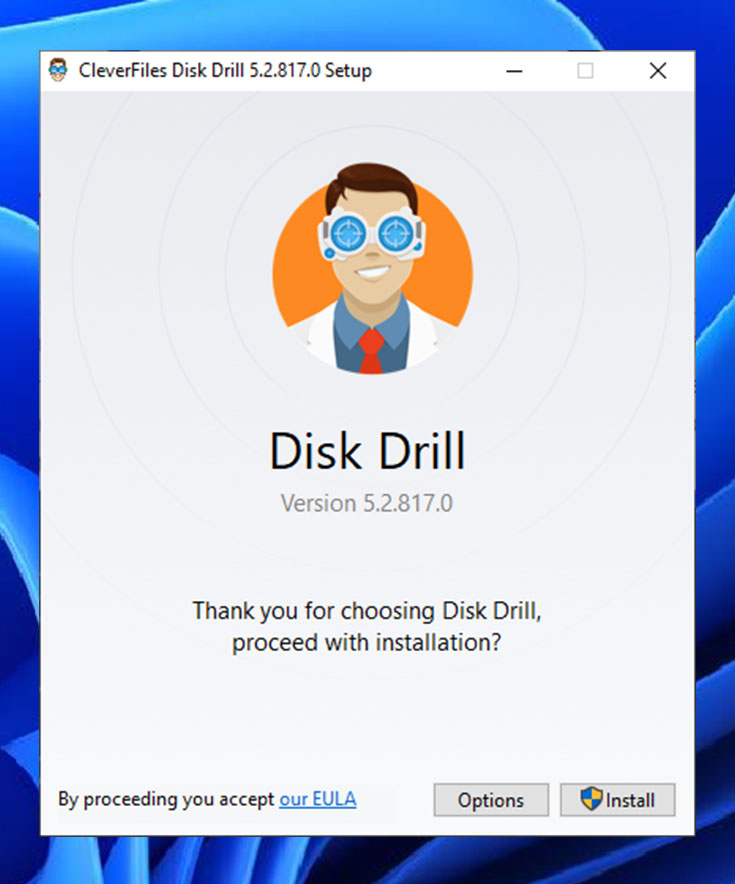
- 次に、USBフラッシュドライブをコンピューターに挿入し、Disk Drillを起動して、メインウィンドウから選択します。失われたデータの検索ボタンをクリックするだけでスタートできます。
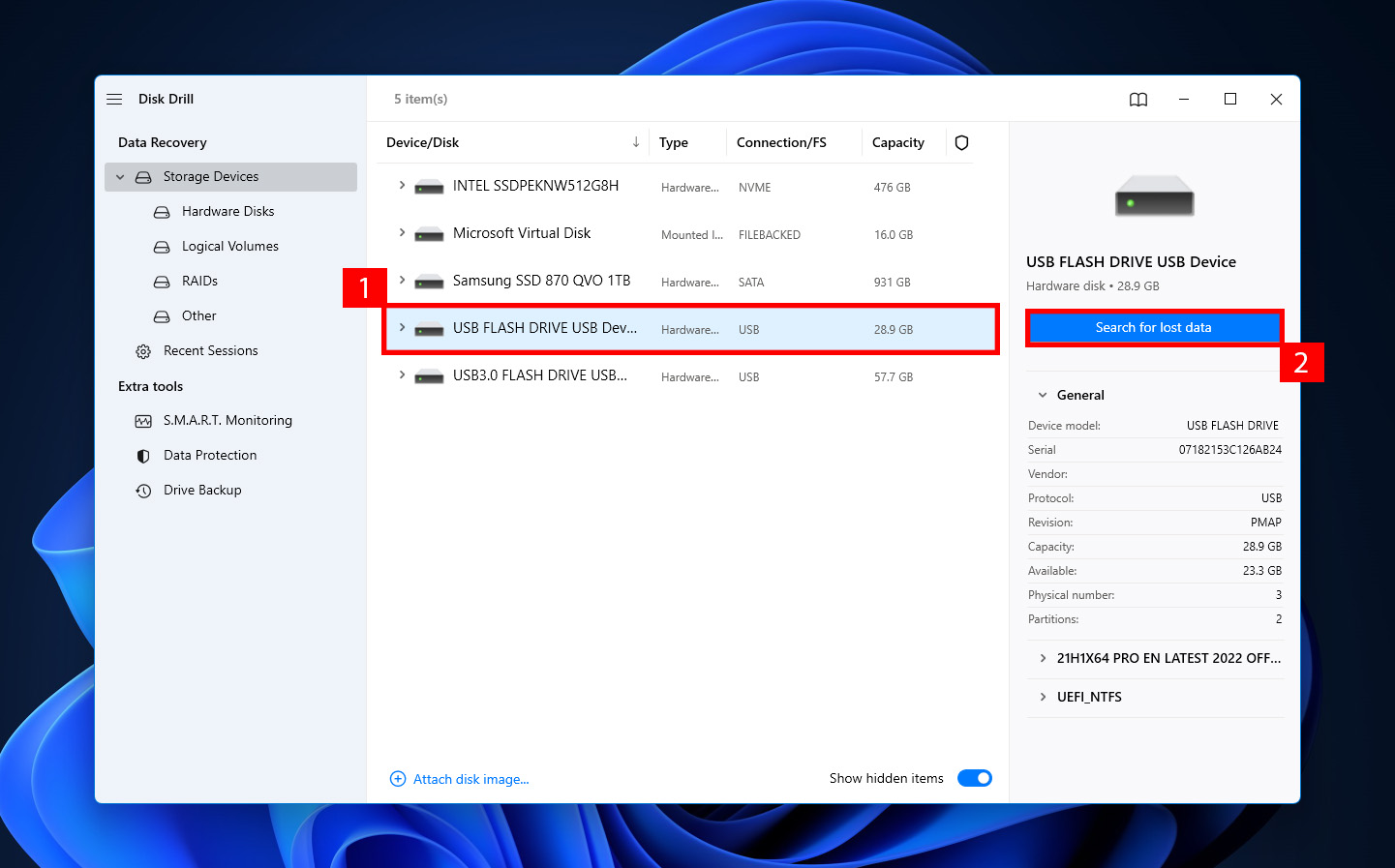
- スキャンが完了したら、回復したいファイルを選択し、回復ボタンをクリックしてください。
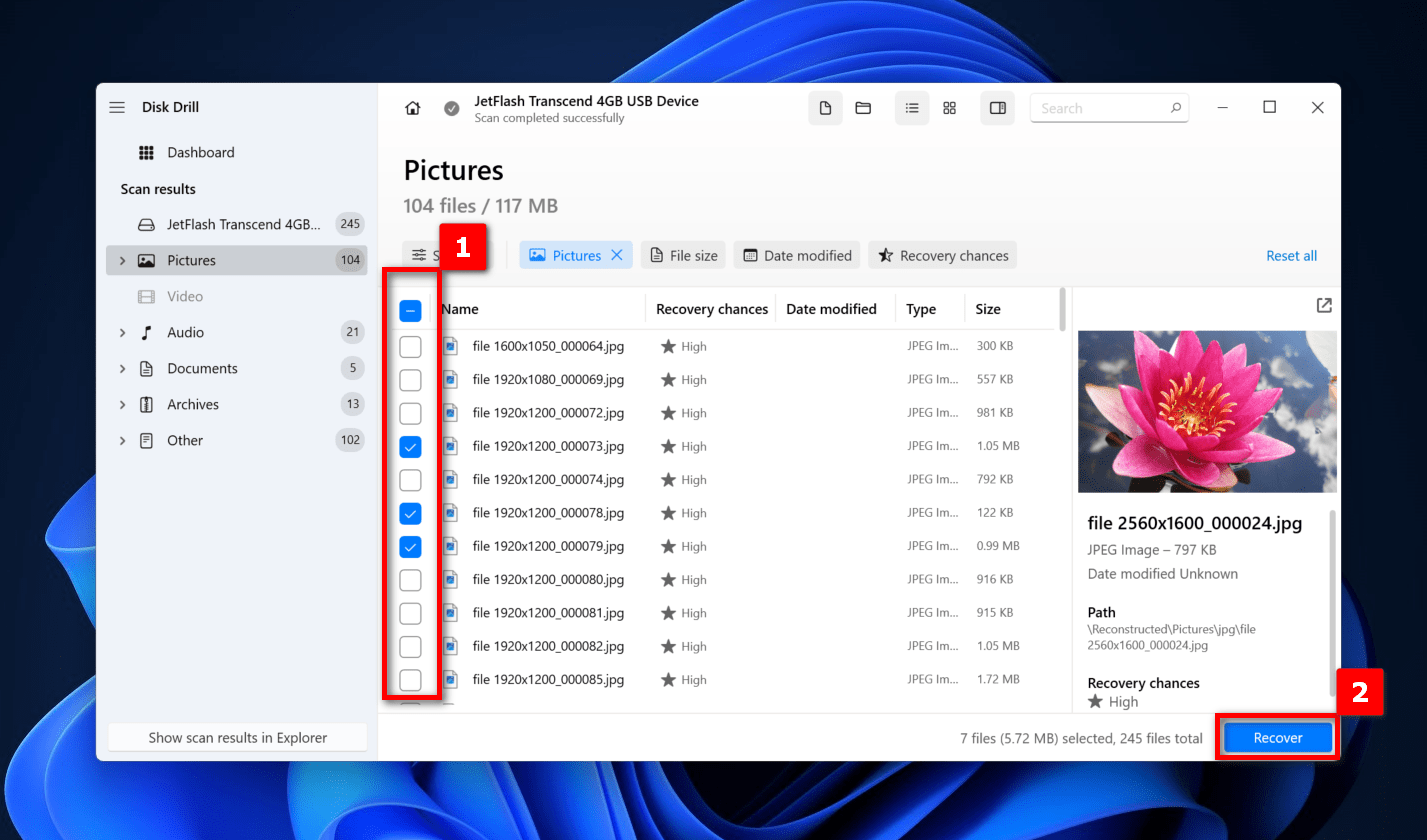
- その後、適切な回復ディレクトリを指定するよう求められます。これはUSBフラッシュドライブとは異なる任意のフォルダーであることができます。
- 最後に、データ回復プロセスが完了すると、Disk Drillはファイルブラウザで結果を表示することを許可する簡潔なサマリーを表示します。
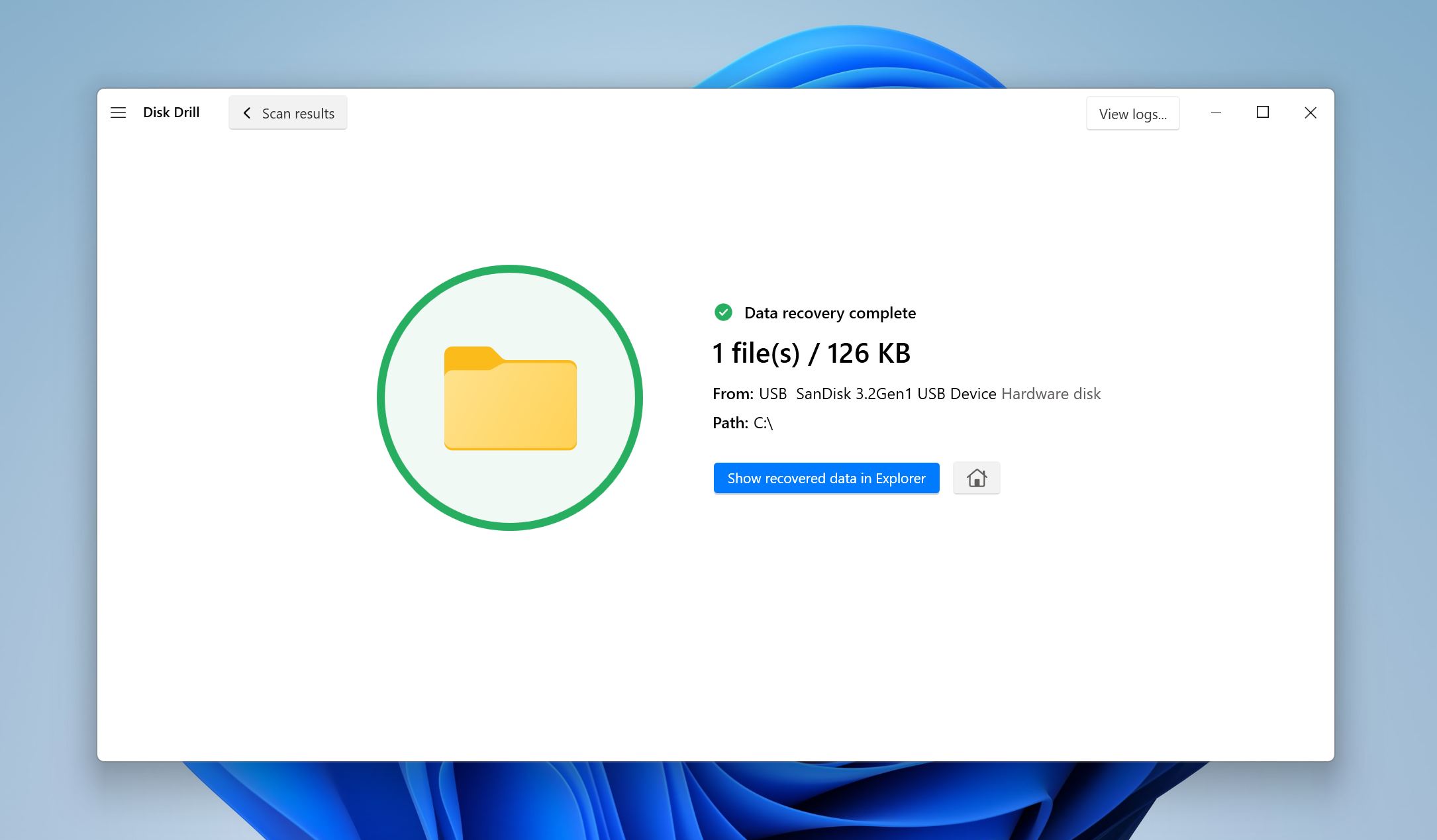
Disk Drillは3つの簡単なステップだけでほとんどのデータ喪失状況を信頼性高く解決できるにもかかわらず、フォーマットされたフラッシュドライブからデータを復元するために使用できる他の方法について知っておくことが役立ちます。
方法3: コマンドプロンプトを使用した回復の試み
Windowsのコマンドプロンプトは少し怖いように見えるかもしれませんが、フォーマットされたフラッシュドライブの回復を行う際には不可欠なものになることがあります。それにあまり慣れていない場合は、これらの手順に従ってUSBフラッシュドライブをエラーのスキャンし、ファイル属性を修復することができます:
- USBフラッシュドライブをコンピューターに接続します。
- ファイルエクスプローラーを開き、左ペインからこのPCを選択します。
- USBドライブに割り当てられたドライブ文字をメモします。
- スタートメニューを開き、「cmd」と入力します。
- [管理者として実行] オプションをクリックします。

chkdsk F: /rと入力して、Enterを押します。(F:はUSBフラッシュドライブのドライブ文字に置き換えてください)。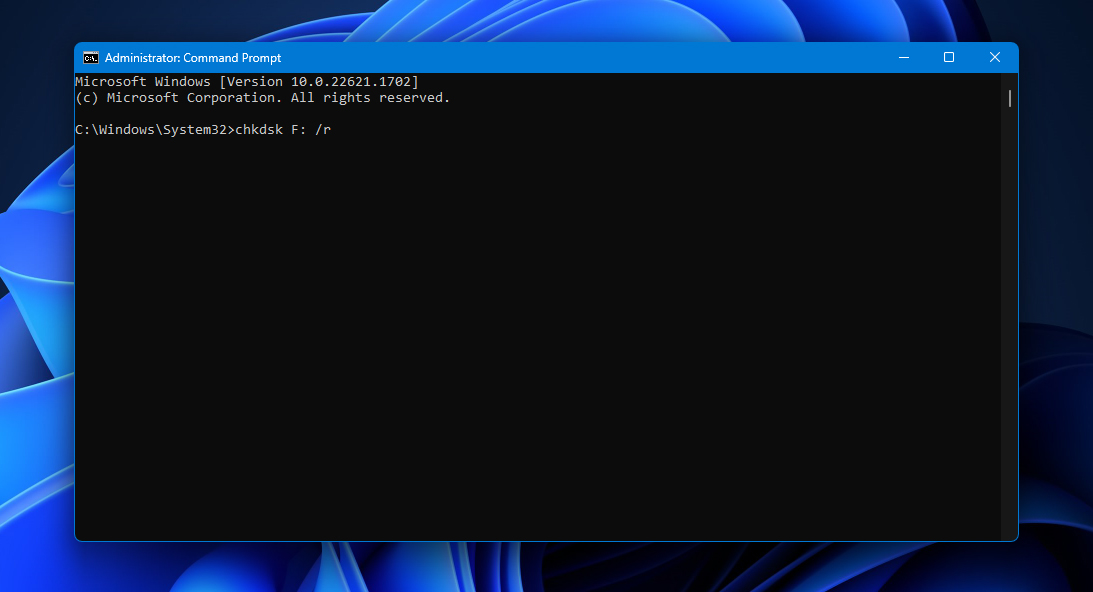
attrib -h -r -s /s /d F:*.*と入力して、Enterを押します(こちらもF:をUSBフラッシュドライブのドライブ文字に置き換えてください)。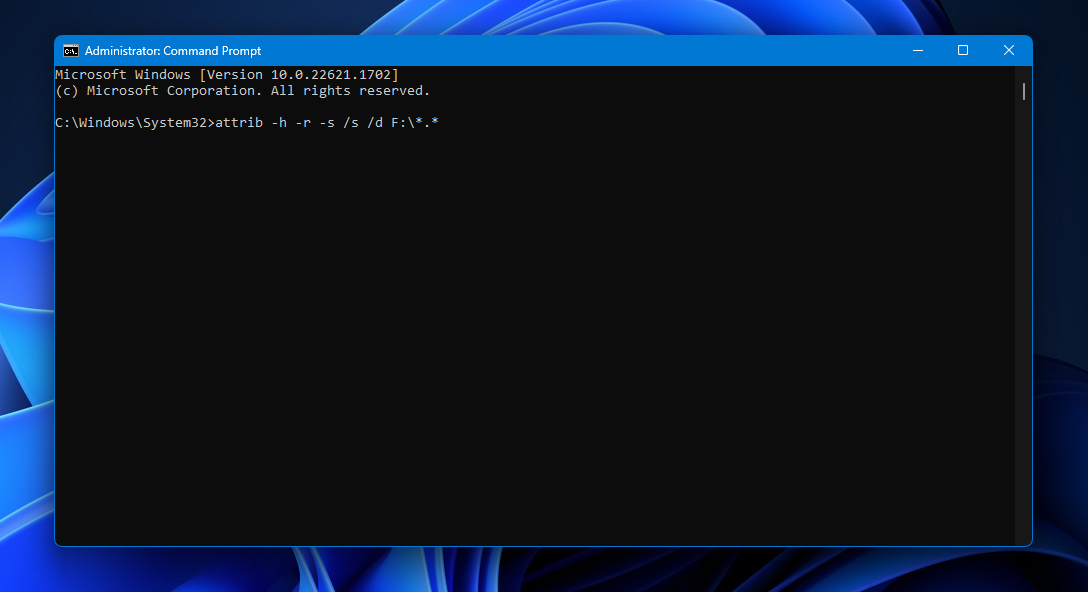
- コマンドプロンプトを閉じます。
- ファイルエクスプローラーを開き、USBフラッシュドライブを選択します。
- フォーマットされたペンドライブのデータが回復できたかを確認します。
USBメモリを復旧するためのさらに多くのCMDコマンド ➡️
結論
フォーマットのプロセスに精通していなければ、USBフラッシュドライブをフォーマットしたときにファイルが消えていることを知ってショックを受けるかもしれません。幸いにも、クイックフォーマットを行っただけであれば、データ復旧ソフトウェアを使用したり、バックアップをチェックしたり、CMDを使用してデータを取り戻すことができます。それらはまだストレージ内にあり、上書きされるのを待っている可能性があります。
回復後、ファイルに破損や損傷がないか確認してください。データの一部が既に上書きされている可能性があるため、失われている可能性があります。そして、あなたがUSBフラッシュドライブを再度フォーマットする予定なら、実行する前に完全フォーマットとクイックフォーマットの違いを確かめておいてください。
 7 Data Recovery
7 Data Recovery 



